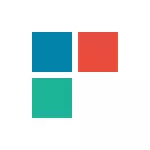
En ĉi tiu artikolo - pluraj manieroj korekti la problemon se Windows 10-aplikaĵoj ne funkcias kaj evitas reinstaliĝi aŭ restarigi la operaciumon. Vidu ankaŭ: La Kalkulilo de Vindozo 10 ne funkcias (krom instali malnovan kalkulilon).
Noto: Laŭ la disponebla informo, la problemo kun aŭtomataj fermaj aplikoj post komencado, interalie, povas manifestiĝi pri sistemoj kun multoblaj monitoroj aŭ kun ultra-alta ekrano-rezolucio. Solvoj por ĉi tiu problemo ĉe la nuna tempo mi ne povas proponi (krom restarigi la sistemon, vidu restarigi Vindozon 10).
Kaj unu pliajn notojn: Se vi informas vin, ke vi ne povas uzi la enigditan konton de la administranto, kreu apartan konton kun alia nomo (vidu kiel krei Windows 10-uzanton). Simila situacio kiam vi raportas, ke la ensaluto estas farita per provizora profilo.
Restarigi Vindozon 10-aplikaĵon
En la jubilea ĝisdatigo de Vindozo 10 en aŭgusto 2016, estis nova eblo restarigi aplikaĵan rendimenton se ili ne komencas aŭ ne funkcias alimaniere (kondiĉe ke specifaj aplikaĵoj ne funkcias, kaj ne ĉiuj). Nun, vi povas reagordi la aplikaĵon (kaŝmemoro) de la aplikaĵo en ĝiaj parametroj jene.
- Iru al la parametroj - la sistemo - aplikoj kaj kapabloj.
- En la listo de aplikoj, alklaku tiun, kiu ne funkcias, kaj poste pri la aldonaj parametroj.
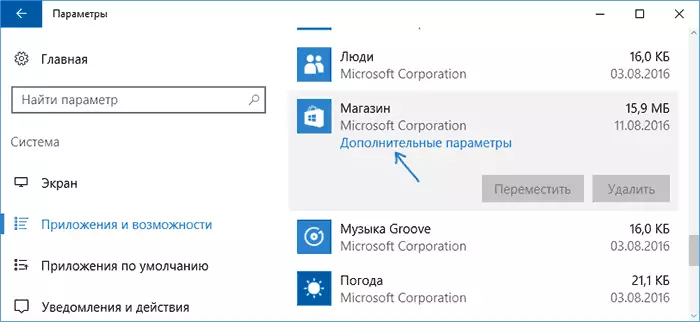
- Restarigu la aplikaĵon kaj stokadon (memoru, ke la akreditaĵoj konservitaj en la Anekso ankaŭ povas esti resetitaj.
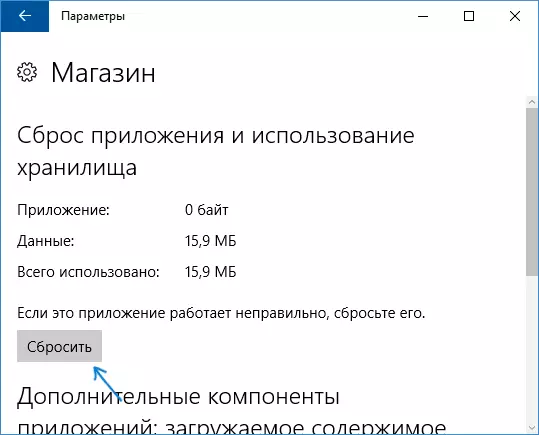
Post restarigi, vi povas kontroli ĉu la apliko estas restarigita.
Reinstaligante kaj re-registrante Windows 10-aplikaĵojn
ATENTO: En iuj kazoj, la ekzekuto de instrukcioj de ĉi tiu sekcio povas kaŭzi aldonajn problemojn kun Windows 10-aplikaĵoj (ekzemple, ke malplenaj subskriboj aperos anstataŭe), konsideru ĝin por la komenco, probable pli bone provi la jenajn metodojn priskribitajn, kaj jam tiam revenu al ĉi tio.
Unu el la plej efikaj aranĝoj por labori por plej multaj uzantoj en la priskribita situacio estas la re-registriĝo de aplikaĵoj de Windows 10. Ĉi tio estas farita per PowerShell.
Unue, ruliĝu Windows PowerShell nome de la administranto. Por fari tion, vi povas komenci eniri en la serĉado de Vindozo 10 "PowerShell", kaj kiam la dezirata apliko troviĝas, alklaku ĝin per la dekstra musbutono kaj elektu la lanĉon de la nomo de la administranto. Se la serĉado ne funkcias, tiam: Iru al Dosierujo C: Windows System32 WindowsPowersHell v1.0 dekstra alklaku PowerShell.exe, elektu kuri sur la administranto.
Kopiu kaj enigu la sekvan komandon al la fenestro PowerShell, kaj tiam premu ENTER:
Get-appxpackage | Foreach {aldono-appxpackage -DisableDevelopmentMode -Register "$ ($ _. Indresping) AppXmanifest.xml"}Atendu la kompletigon de la laboro de la teamo (samtempe ne atentu la fakton, ke ĝi povas eldoni signifan kvanton da ruĝaj eraroj). Fermu PowerShell kaj rekomencas la komputilon. Kontrolu ĉu Windows 10-aplikaĵoj funkcias.

Se en ĉi tiu formo la metodo ne funkciis, tio estas, la dua, progresinta opcio:
- Forigu tiujn aplikaĵojn, kies lanĉo estas kritika por vi
- Reinstali ilin (ekzemple, uzante la komandon specifitan pli frue)
Legu pli pri Forigo kaj re-instalado de antaŭdifinitaj aplikoj: Kiel Forigi Embedded Windows 10-aplikaĵojn.
Plie, vi povas plenumi la saman agon aŭtomate uzante la FIXWIN 10 senpaga programo (en la Windows 10-sekcio, elektu Windows Store-programoj ne malfermi). Legu pli: Korekto de Vindozo 10 Eraroj en Fixwin 10.
Restarigu Vindozan Storan kaŝmemoron
Provu reagordi la Windows 10-aplikaĵan butikon. Por ĉi tio, premu la Win + R-klavojn (gajnu ŝlosilon, tion kun la fenestro-emblemo), tiam en la "Kuru" fenestro, kiu ŝajnas plibonigi Wsreset.exe kaj premu ENTER.
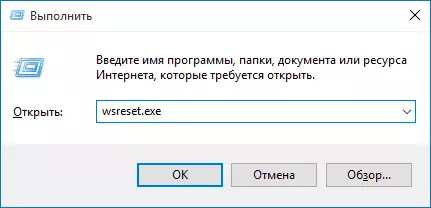
Post kompletigo, provu funkciigi la aplikojn denove (se ĝi ne funkcias tuj, provu rekomenci la komputilon).
Kontrolante la integrecon de sistemaj dosieroj
En la komandlinio kurante nome de la administranto (vi povas trairi la menuon Win + X), kuri la SFC / Scannow-komandon kaj, se ĝi ne malkaŝis problemojn, tiam unu pli:Dism / Online / Cleep-bildo / RestareHealth
Eble (kvankam neverŝajna), ke problemoj kun la lanĉo de aplikaĵoj povos korekti ĉi tiun metodon.
Pliaj manieroj ripari la lanĉon de aplikoj
Ekzistas ankaŭ pliaj korektaj opcioj por la problemo, se nenio de ĉi-supre malsukcesis helpi pri ĝia solvo:
- Ŝanĝi horzonon kaj datojn aŭtomate difinitaj aŭ inverse (ekzistas precedencoj kiam ĝi funkcias).
- Ebligante UAC-Kontan kontrolon (se vi antaŭe malebligis ĝin), vidu kiel malebligi la UAC en Vindozo 10 (se vi reprenas paŝojn, ĝi ŝaltos).
- Programoj, kiuj malebligas spuradon de funkcioj en Vindozo 10, ankaŭ povas influi la aplikon de aplikoj (bloki aliron al la interreto, inkluzive la gastigantan dosieron).
- En la tasko planificador, iru al la planisto biblioteko en Microsoft - Windows - WS. Kuru permane ambaŭ taskojn de ĉi tiu sekcio. Post kelkaj minutoj, kontrolu la lanĉon de aplikoj.
- Kontrolo-Panelo - Solvo - Vidi ĉiujn kategoriojn - Aplikoj de la Vindozo. Ĉi tio komencos la ilon de korekto de aŭtomata eraro.
- Kontrolu: AppX-Deploja Servo, Klienta Permesilo-Servo, Tiles-datuma servilo. Ili ne devus esti malebligitaj. La lastaj du estas aŭtomate ekzekutitaj.
- Uzante la reakiran punkton (Kontrolo-Panelo - Sistemo-Reakiro).
- Krei novan uzanton kaj enigon sub ĝi (la problemo ne estas solvita por la nuna uzanto).
- Restarigu Vindozon 10 per parametroj - ĝisdatigi kaj restarigi - reakiron (vidu Vindozon 10 Restoracio).
Mi esperas, ke io el la proponita helpos vin trakti ĉi tiun problemon de Vindozo 10. Se ne - raporto en la komentoj, ankaŭ konscias pri la aldonaj ŝancoj por trakti la eraron.
